Satura rādītājs
Ir pienācis laiks uzzināt vairāk par rindām Google tabulās. Uzziniet, kā tabulā ievietot jaunas rindas - vienu vai vairākas uzreiz; ar dažiem klikšķiem iesaldēt rindas izklājlapā; izdzēst atlasītās vai tikai tukšās rindas tabulā. Lai atvieglotu darbu, ir pieejami daži noderīgi īsceļi un papildinājums.
Darba sākšana ar rindām
Rindas ir viens no Google lapu pamatelementiem. Tās ir tikpat svarīgas kā kolonnas, un jums ir jāzina, kā ar tām rīkoties, lai strādātu ar saviem datiem.
Protams, visām elektroniskajām tabulām ir standarta noteikumi darbam ar rindām un kolonnām. Un tie visi ir diezgan vienādi. Tomēr rindas Google tabulās ir nedaudz savdabīgi pārvaldāmas.
Visas darbības var piemērot gan vienai rindai, gan rindu grupai. Lai sāktu, ir jāizvēlas šūna rindā ar datiem vai pilnībā jāizvēlas visa rinda.
- Lai atlasītu rindu, noklikšķiniet uz tās galvenes (pelēks lauks ar kārtas numuru rindas kreisajā pusē) ar peles labo pogu.
- Lai atlasītu vairākas blakus esošas rindas, atlasiet augšējo rindu un nospiediet peli līdz diapazona apakšai.
Padoms. Varat atlasīt augšējo rindu, nospiest un turēt nospiestu taustiņu Shift un pēc tam atlasīt apakšējo rindu. Tiks atlasītas visas rindas starp šīm divām rindām, ieskaitot tās.
- Lai atlasītu rindas, kas nav blakusesošas, noklikšķiniet uz tām, turot nospiestu taustiņu Ctrl.
Rinda ir atlasīta un ir gatava pārvaldīšanai.
Kā pievienot rindas Google tabulās
Bieži gadās, ka mums ir nepieciešams iespiest dažas rindas tikai starp citām datu kopām.
Padoms. Pārliecinieties, vai jūsu izklājlapā ir pietiekami daudz vietas jaunām rindām, izlasot šo rakstu.
Vienas rindas ievietošana Google tabulās
Ar peles labo pogu noklikšķiniet uz tās rindas numura, kurā vēlaties pievienot vēl vienu rindu, un parādītajā konteksta izvēlnē izvēlieties to ievietot virs vai zem:
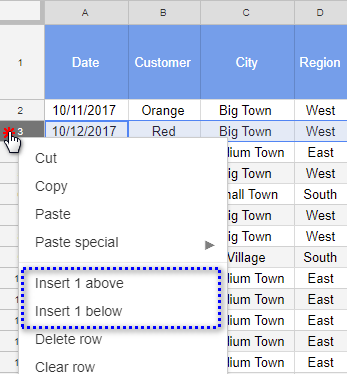
Vēl viens veids, kā pievienot rindu, ir, izmantojot izvēlni Google tabulas: Ievietot> rindu virs (vai Zemāk esošā rinda ).
Dažu rindu pievienošana izklājlapai
Lai pievienotu vairākas rindas uzreiz, piemēram, 3 rindas, iesaku ar peli izcelt vajadzīgo rindu skaitu un atkārtot iepriekš minētās darbības. Google piedāvās jums ievietot tik rindu, cik esat izvēlējies:
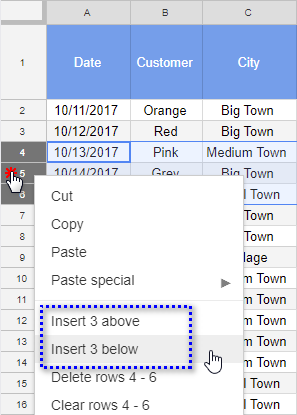
Google tabulās ir noderīgi tastatūras saīsnes taustiņu taustiņi, lai pārvaldītu rindas. Ja, tāpat kā es, izmantojat operētājsistēmu Windows, izmantojiet kombināciju Alt. Lai izvēlētos atbilstošo opciju, jums būs jānospiež kāds no tastatūras burtiem.
Piemēram, ar kombināciju Alt+I tiks atvērts Ievietot izvēlnē. Nospiediet R, lai pievienotu rindu virs vai B, lai to pievienotu zem.
| Rīcība | Google Chrome | Citas pārlūkprogrammas |
| Ievietot rindu virs | Alt+I , pēc tam R vai Skatīt arī: Excel COUNTIF un COUNTIFS ar OR loģiku Ctrl+Alt+"=" | Alt+Shift+I , pēc tam R vai Ctrl+Alt+Shift+"=" |
| Ievietot rindu zemāk | Alt+I , tad B | Alt+Shift+I , pēc tam B |
| Dzēst rindu | Alt+E , pēc tam D | Alt+Shift+E , pēc tam D |
Vairāku rindu ievietošana Google izklājlapā
Ko man darīt, ja nepieciešams pievienot, piemēram, 100 jaunas rindas? Vai man vajadzētu atlasīt 100 esošās rindas, lai Google varētu piedāvāt atbilstošu opciju? Nē, protams, nē.
Neatkarīgi no tā, cik daudz rindu ir jūsu tabulā un cik daudzas no tām vēlaties pievienot, ir funkcija, kas atvieglo šo darbu.
Dodieties uz galda apakšējo daļu - tur redzēsiet. Pievienot Tā ir paredzēta šādiem gadījumiem. Vienkārši ievadiet vajadzīgo rindu skaitu un noklikšķiniet uz šīs pogas. Rindas tiks pievienotas tabulas beigās:
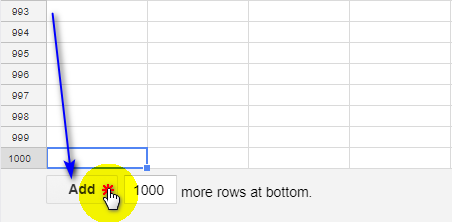
Padoms. Varat ātri pāriet uz tabulas apakšējo daļu, nospiežot uz tastatūras kombināciju Ctrl+End.
Padoms. Uzziniet, kā pievienot rindas no vienas tabulas citai, pamatojoties uz konkrētu kolonnu saturu.
Kā iesaldēt rindas Google tabulās
Ikviens, kurš strādā ar Google Sheets, agrāk vai vēlāk domā par to, lai bloķētu vismaz virsraksta rindu. Tādējādi šī rinda nepazudīs no lapas, kad ritināsiet tabulu lejup. Protams, Google Sheets var bloķēt tik daudz rindu, cik nepieciešams, ne tikai pirmo. Šeit ir divi veidi, kā to izdarīt, un veids, kā atcelt izmaiņas.
- Dodieties uz Skatīt> Iesaldēt . 1 rinda opcija bloķēs galvenes rindu, opcija 2 rindas opcija - tabulas pirmās divas rindas.
Lai iesaldētu vairākas rindas, izvēlieties diapazonu, kuru vēlaties bloķēt, atlasiet jebkuru šūnu rindā tieši zem šī diapazona un atlasiet Līdz pašreizējai rindai no izvēlnes:

Kā redzat, tas ir tas pats, kas kolonnu bloķēšana.
Piezīme. Ja iesaldēsiet vairāk rindu, nekā var tikt parādīts ekrānā, nevarēsiet ritināt tabulu lejup. Ja tā notiks, tiks parādīts paziņojuma ziņojums un visu varēsiet atslēgt atpakaļ.
- Novietojiet kursoru virs pelēkās rūtiņas, kas savieno kolonnas un rindas, apakšējās robežas. Kad kursors pārvērtīsies par rokas ikonu, noklikšķiniet uz tās un velciet parādījušos robežlīniju vienu vai vairākas rindas uz leju:
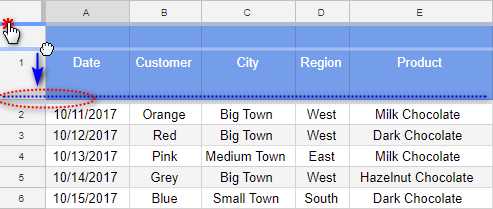
- Lai atceltu izmaiņas un atbloķētu visas rindas, izvēlieties Skatīt> Iesaldēt> Nav rindu Google lapas izvēlnē.
Kā dzēst rindas izklājlapā
Mēs varam noņemt rindas no Google tabulām līdzīgā veidā, kā tās pievienojam.
Atlasiet rindu (vai vairākas rindas), noklikšķiniet uz tās ar peles labo pogu un izvēlieties Dzēst rindu Vai arī dodieties tieši uz Rediģēt> Dzēst rindu Google izvēlnē:
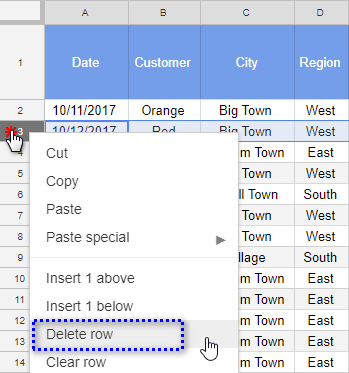
Kā noņemt tukšās rindas
Dažreiz jūsu izklājlapā var iejaukties dažas tukšas rindas - kad dati ir noņemti vai kāda cita iemesla dēļ. Protams, neviens nevēlas tukšas rindas savās glītajās tabulās. Kā no tām atbrīvoties?
Pirmais, kas nāk prātā, ir pārlūkot visu tabulu un dzēst šīs rindas manuāli. Taču, ja tabula ir pārāk liela, tās apstrāde aizņems daudz laika, un jūs joprojām varat izlaist vienu vai divas rindas.
Protams, jūs varētu filtrēt rindas, parādīt tikai tukšās rindas un pēc tam no tām atbrīvoties. Bet jums būtu jāfiltrē katra sleja, pretējā gadījumā riskējat izdzēst rindas, kurās ir informācija tikai dažās kolonnās.
Tomēr ir viens ātrs un uzticams veids, kā izdzēst tukšās rindas: Power Tools papildinājums.
Pēc instalēšanas dodieties uz Papildinājumi> Elektroinstrumenti> Skaidrs :
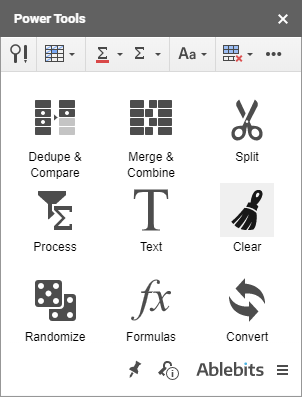
Tur pārbaudiet Noņemt visas tukšās rindas opcija. Pēc tam nospiediet Skaidrs un visas tukšās rindas tiks dzēstas.
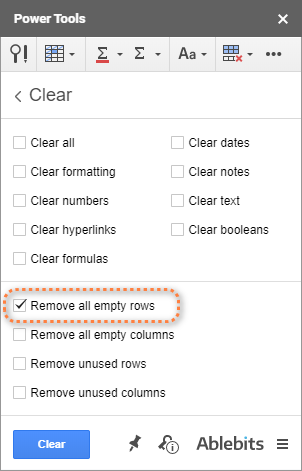
Ja jums ir kādi jautājumi par papildinājuma darbu vai par rindām kopumā, varat atstāt komentāru zemāk.
Nākamreiz pastāstīšu par citām operācijām, ko var veikt ar rindām.

